現在越來越多的人從Win7/Win8.1升級Win10成功後,發現啟動速度變慢,尤其是不如之前的Win8/Win8.1啟動速度快,這是因為休眠模式沒有打開(Win8/Win8.1/Win10支持快速啟動,所以啟動速度比Win7快,快速啟動與系統休眠息息相關)。
針對這一問題,微軟Community論壇審核人Alex_Shen給出了解決方案:關閉“快速啟動”功能。這是因為“快速啟動”基於顯卡驅動和電源管理驅動,但當前很多驅動不兼容此功能,所以啟動速度會受影響。
下面小編就為大家介紹Win7/Win8.1升級Win10成功後開機速度變慢的解決辦法,一起來看看吧!
方法/步驟
1、開始->所有應用->Windows 系統->控制板面
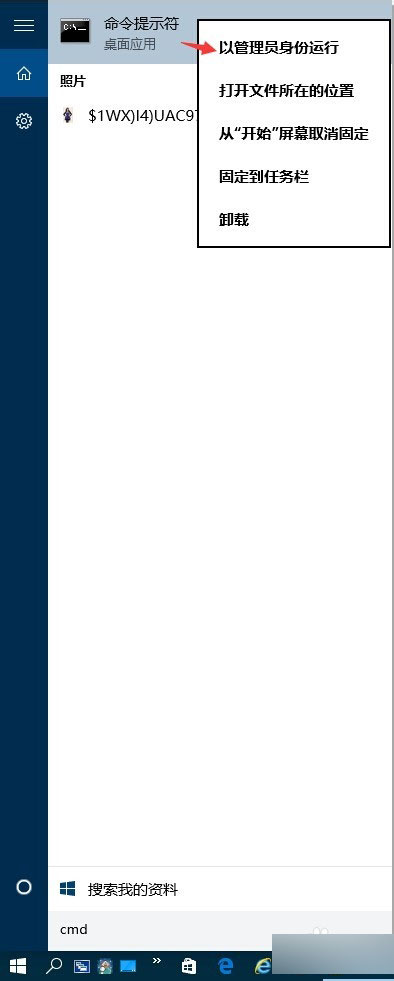
2、電源選項->選擇電源按鈕功能
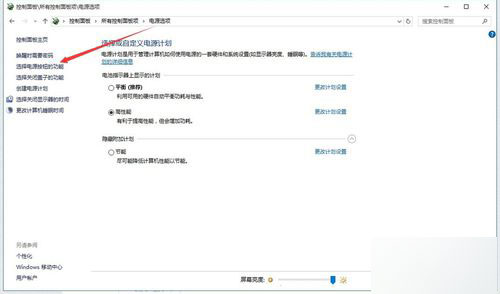
3、->點擊“更改當前不可以的設置”
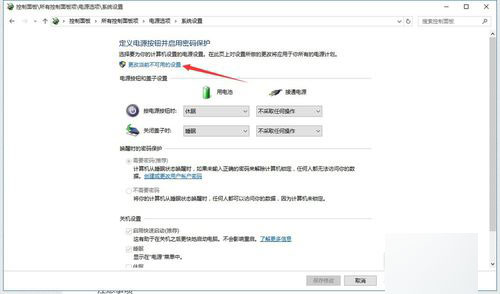
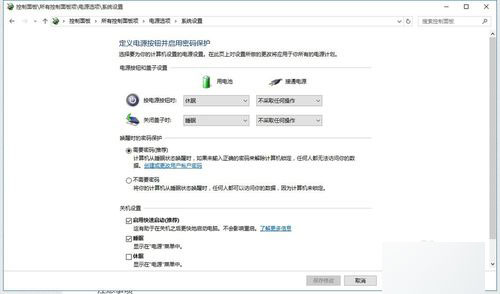
4、將“啟用快速啟動(推薦)”選項勾去,然後重啟,
5、重啟完成後,按照之前的步驟重新勾選“啟用快速啟動(推薦)”,然後重啟,既可看到啟動速度明顯提升
6、若此時發現沒有效果,或者是根本沒有“啟用快速啟動(推薦)”選項,都不用擔心,點開搜索,輸入“cmd”,出現出現命令提示符,以管理員身份運行
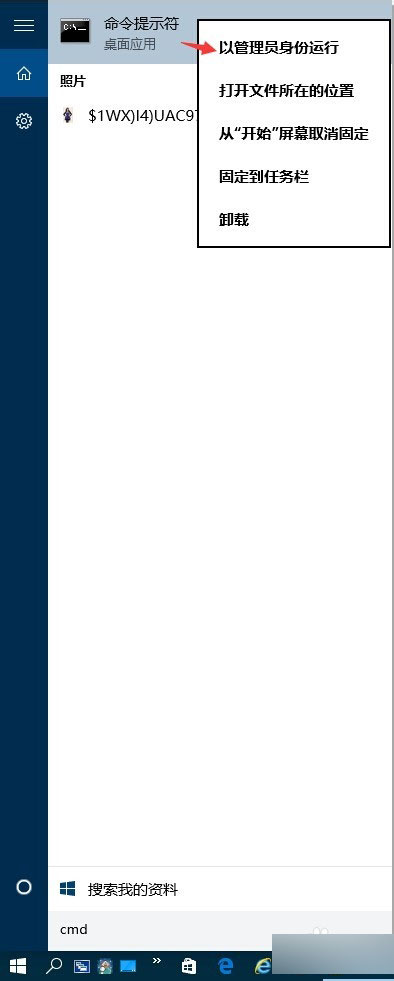
7、或者右鍵開始鍵出現->命令提示符(管理員)->
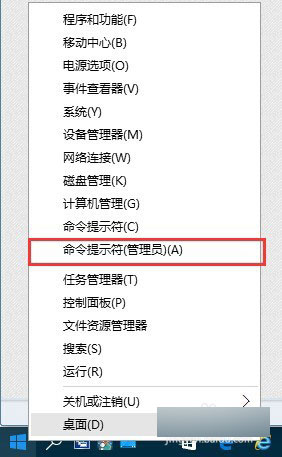
8、打開命令符後,輸入 powercfg /h on 後確認,再從步驟1開始既可
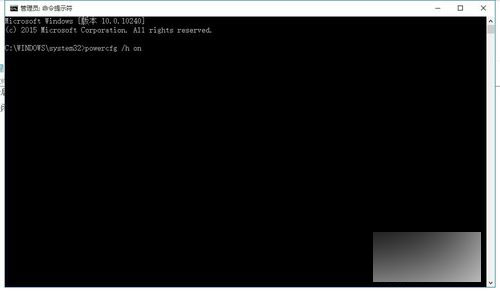
注意事項:一般Win8.1升級到Win10後才會出現變慢現象,也會出現沒有變慢的現象!
以上就是Win7/Win8.1升級Win10成功後開機速度變慢的解決辦法介紹,操作步驟很簡單,有需要的朋友可以參考本文,希望能對大家有所幫助!